Overfør data fra iPhone, Android, iOS, datamaskin til hvor som helst uten noen tap.
- Overfør data fra ett Micro SD-kort til en annen Android
- Hvordan overføre bilder fra en telefon til en annen
- Slik overfører du bilder fra gammel LG-telefon til datamaskin
- Slik overfører du bilder fra en gammel Samsung til en annen Samsung
- Overfør kontakter fra Samsung til iPhone
- Overfør data fra LG til Samsung
- Overfør data fra gammel nettbrett til ny
- Overfør filer fra Android til Android
- Overfør iCloud Photos til Android
- Overfør iPhone-notater til Android
- Overfør iTunes Music til Android
[Løst] 3 måter å overføre bilder fra Android til Android
 Postet av Lisa Ou / 15. april 2021 09:00
Postet av Lisa Ou / 15. april 2021 09:00 Du må overføre alle viktige filer som bilder, kontakter, musikk, videoer osv. På den gamle enheten når du får en ny telefon. Denne artikkelen vil hovedsakelig snakke om hvordan du overfører bilder fra Android til Android.
![[Løst] 3 måter å overføre bilder fra Android til Android](https://www.fonelab.com/images/hypertrans/transfer-pictures-from-android-to-android.jpg)
Faktisk er det mange metoder som kan hjelpe deg med å kopiere alle meningsfulle bilder fra den gamle telefonen til den nye. Mange Android-bilder overfører apper på markedet hevder også at de kan hjelpe deg med å flytte Android-bilder med letthet. Hvis du ikke vet hvilken metode du bør bruke, kan du sjekke følgende metoder nedenfor og velge den foretrukket for å overføre bildene dine.

Guide List
Overfør data fra iPhone, Android, iOS, datamaskin til hvor som helst uten noen tap.
- Flytt filer mellom iPhone, iPad, iPod touch og Android.
- Importer filer fra iOS til iOS eller fra Android til Android.
- Flytt filer fra iPhone / iPad / iPod / Android til Computer.
- Lagre filer fra datamaskin til iPhone / iPad / iPod / Android.
Del 1: Slik sender du bilder fra Android til Android via Bluetooth
Bluetooth tilbyr en enkel og praktisk måte å overføre forskjellige filer, inkludert bilder mellom Android-telefoner. På den første delen vil vi vise deg hvordan du overfører bilder fra Android til Android med Bluetooth.
Trinn 1Slå på Bluetooth på begge Android-telefonene dine. Da må du koble sammen Bluetooth og koble til de to Android-enhetene. Du kan stille inn og parre Bluetooth på innstillinger app.
Trinn 2Nå kan du åpne Bilder app på din gamle Android-telefon, og velg alle bildene du vil sende til en annen telefon.
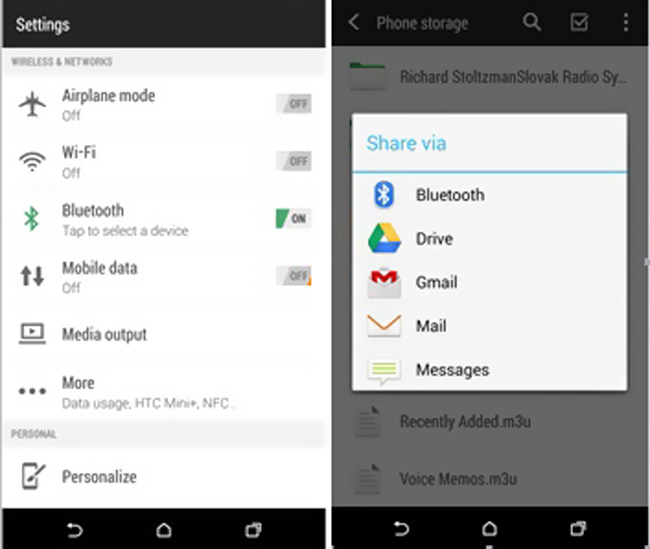
Trinn 3Etter å ha valgt alle Android-bilder, kan du bruke Del-funksjonen. Du finner denne funksjonen fra 3-prikkene Mer alternativ. Velg deretter Bluetooth som delingsmåten for å overføre bilder fra Android til Android.
Del 2. Hvordan synkronisere bilder fra Android til en annen med Google Bilder
For å overføre bilder fra Android til Android, kan du også stole på Google Foto. Den er spesialdesignet for å lagre og dele bilder. Du kan bruke den til å sikkerhetskopiere og synkronisere forskjellige bilder og videoer på Android-enheten din. Det lar deg synkronisere bilder fra en Android-telefon til en annen.
Trinn 1Først må du installer Google Photos app på begge Android-telefonene dine. Du får lett tilgang til det fra Google Play Store.
Trinn 2Kjør Google Photos app på din gamle Android-telefon. Du må logge på Google-kontoen din for overføring av bilder.
Trinn 3Du blir tilbudt to alternativer, Høy kvalitet og original å overføre bildene dine. Her kan du velge Høy kvalitet alternativet for å sikre at du ikke mister bildekvaliteten.
Trinn 4Pek Stille fra toppmenyen og velg Sikkerhetskopiering og synkronisering alternativ. Forsikre deg om at den er slått på. Denne operasjonen vil laste opp alle bildene på din gamle Android-telefon til Google-tjenesten.
Trinn 5Åpne Google Foto-appen på din nye Android-telefon. Logg deg på med den samme Google-kontoen. Du må slå på Sikkerhetskopier og synkroniser funksjonen.
Trinn 6Før du laster ned og overfører bilder fra gammel telefon til denne enheten, må du trykke på Meny > innstillinger og slå på Auto Legg til funksjonen.
Trinn 7Du får enkelt tilgang til alle overførte bilder i Google Bilder mappe. Du kan trykke på Velg Alle og trykk deretter på Last ned ikonet for å få bildene til å overføres fra Android til Android.
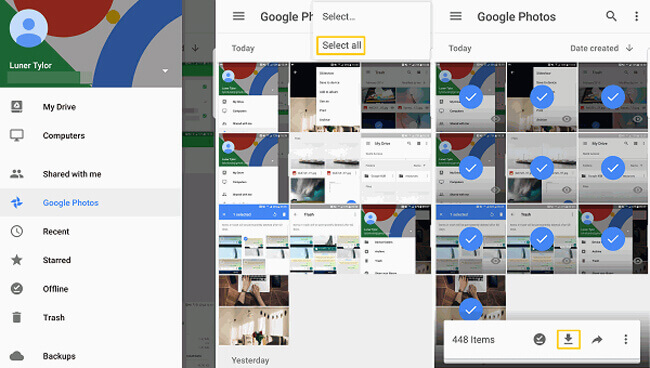
Del 3. Den beste måten å overføre bilder fra Android til Android [Anbefaler]
Siste del, vil vi presentere deg med en brukervennlig fotooverføringsapp, HyperTrans for å hjelpe deg med å overføre bilder fra en Android-enhet til en annen. Det har muligheten til å overføre alle typer data inkludert bilder, videoer, sanger, meldinger og mer mellom to Android-telefoner. Du har lov til å kopiere bildene dine direkte fra den ene enheten til den andre. Du kan sjekke guiden nedenfor for å se hvordan du bruker dette.
Overfør data fra iPhone, Android, iOS, datamaskin til hvor som helst uten noen tap.
- Flytt filer mellom iPhone, iPad, iPod touch og Android.
- Importer filer fra iOS til iOS eller fra Android til Android.
- Flytt filer fra iPhone / iPad / iPod / Android til Computer.
- Lagre filer fra datamaskin til iPhone / iPad / iPod / Android.
Trinn 1Dobbeltklikk på nedlastningsknappen ovenfor for raskt å installere og kjøre Android filoverføring programvare på datamaskinen din. Etter det kan du koble begge Android-telefonene dine til den med 2 USB-kabler. Du kan klikke på Gratis prøveperiode å direkte bruke dette verktøyet.
For å gjenkjenne Android-enhetene dine, må du angi UBS Debugging Mode. Det vises instruksjoner på skjermen i grensesnittet for å veilede deg om det.

Trinn 2Etter å ha gjenkjent telefonene dine, må du angi den gamle telefonen som kildeenhet. Du kan klikke på telefonmodell på den øverste sentrale delen av grensesnittet for å bytte kilde og målenhet.

Trinn 3Noen grunnleggende datatyper er oppført på venstre kontroll, for eksempel bilder, kontakter, meldinger, musikk og mer. Her kan du klikke på Bilder alternativ. Da kan du se alle bildefiler på din gamle telefon vises i høyre forhåndsvisningsvindu.
Trinn 4Velg bildene du vil overføre til den andre telefonen, og klikk på telefonikonet for å starte overføringen. Her kan du også klikke på datamaskinikonet for å overføre Android-bilder til datamaskinen. Faktisk, i tillegg til Android-dataene, lar den deg også overføre alle slags iOS-data mellom 2 iOS-enheter eller mellom iOS og Android.
Vi har snakket om hvordan du overfører bilder fra Android til Android i dette innlegget. 3 enkle metoder deles for å hjelpe deg med å flytte eller kopiere verdifulle bilder. Håper du enkelt kan overføre Android-bildene dine, enten til en annen telefon eller datamaskin etter å ha lest dette innlegget.
